
Acronis Disk Director Suite中文版
v10.0- 軟件大小:63.7 M
- 軟件語言:簡體中文
- 更新時間:2024-03-20
- 軟件類型:國產軟件 / 磁盤工具
- 運行環境:Windows10,Windows8,Windows7,WinXP,WinVista
- 軟件授權:免費軟件
- 官方主頁:https://www.a5xiazai.com
- 軟件等級 :
- 軟件廠商:暫無
- 介紹說明
- 下載地址
- 精品推薦
- 相關軟件
- 網友評論
現在絕大部分人新買的筆記本電腦都是只有一個C盤,沒有進行過分區的,或者分區不合理。如果魯莽地重新分區格式化重裝系統,除了會丟失硬盤上的所有數據外,甚至內建的一鍵還原功能也沒有了,有些本本可能不帶系統恢復光盤的,這時候你也相當于丟失了你的正版Vista系統。那么,有辦法可以在不損壞現有數據和一鍵還原等功能的前提下,實現電腦的完美無損分區嗎?本次小編為大家帶來一款Acronis Disk Director Suite中文版軟件。該軟件是一款非常實用的硬盤管理工具,軟件可以分區管理和在不損失資料的情況下對現有硬盤進行重新分區或優化調整,可以對損壞或刪除的分區中的數據進行修復,除此之外,軟件還是一個不錯的引導管理程序,用它你可以輕松的實現多操作系統的安裝和引導。用戶可以利用這些工具進行更改分區大小、移動硬盤分區、拷貝和復制硬盤分區等硬盤操作,同時還可以用來掃描和恢復丟失的分區,并可以控制多啟動界面,而且本版本無需注冊碼,安裝即可免費使用,有興趣的小伙伴快來下載體驗吧!

此實用的創建卷向導已改進,以支持動態卷的創建。現在,除了基本卷以外,您還可以輕松地在Acronis Disk Director Suite中文版中創建動態卷
使用跨區卷增加超出單個磁盤容量的卷大小
使用帶區卷縮短對文件的訪問時間
使用鏡像和 RAID-5 卷實現容錯
新添加、移除或中斷鏡像卷
通過添加鏡像,只需一個操作便可使基本卷或簡單卷容錯。如果您需要包含鏡像之一的磁盤上額外的未分配空間,請移除一個鏡像。中斷鏡像卷可獲得兩個具有初始內容相同的獨立的簡單卷
將一種類型的卷復制或移動為另一類型的卷
復制或移動時,更改卷類型。例如,您可以將鏡像卷的內容復制到跨區卷
將主卷轉換為邏輯卷以及將邏輯卷轉換為主卷
將主卷轉換為邏輯卷,以在當前擁有四個主卷的磁盤上創建第五個卷
2、修復RAID-5卷
通過在另一磁盤上重建故障成員的數據還原 RAID-5 卷性能
將基本磁盤轉換為動態磁盤以及將動態磁盤轉換為基本磁盤
將現有基本磁盤轉換為動態磁盤以便為數據存儲實現額外的磁盤可靠性
將 GPT 磁盤轉換為 MBR 磁盤以及將 MBR 磁盤轉換為 GPT 磁盤
將磁盤分區方案更改為所需的方式。
3、導入外部磁盤
使從另一計算機上添加的動態磁盤可為系統訪問
更改磁盤狀態:從線上更改為離線以及從離線更改為線上
將磁盤狀態更改為離線以防止意外使用
4、磁盤克隆
磁盤克隆向導讓您可以將舊的基本 MBR 磁盤更換為新磁盤,且無需重新安裝操作系統和應用程序。它會將所有源磁盤數據傳輸到目標磁盤。源磁盤卷可“按原樣”克隆到目標磁盤,或根據目標磁盤大小自動調整大小
5、磁盤和卷管理操作
體驗各種磁盤和卷管理操作
調整卷大小、移動、復制、分割和合并卷且不造成數據丟失或損壞
對卷進行格式化并分配卷標,更改文件系統、簇大小,分配卷號和將卷設置為活動卷
刪除卷和清理磁盤
隱藏/取消隱藏卷
指定i節點密度
初始化新添加的硬盤
執行操作前,導出卷數據(包括 Linux 卷上的數據)
應用更改前,預覽對磁盤和卷布局所作的更改
瀏覽有關所有硬盤、卷和文件系統的詳細信息
6、Acronis Recovery Expert
幫助恢復基本 MBR 磁盤上意外丟失或刪除的卷
Acronis可啟動媒體生成器
現在,您可以創建基于 WinPE 和 Linux 的兩種可啟動媒體,以便在裸機上或操作系統以外使用該軟件
Acronis磁盤編輯器
一種對硬盤執行各種操作的專業工具
2、隱藏分區/取消隱藏分區、刪除分區,清理分區,導出分區數據、指定i節點密度,更改前預覽等
3、磁盤克隆,將GPT磁盤轉換為MBR磁盤或將MBR磁盤轉換為GPT磁盤,修復RAID-5分區
4、將基本磁盤轉換為動態磁盤或將動態磁盤轉換為基本磁盤,同時創建基本分區和動態分區
5、將主分區轉換為邏輯分區或將邏輯分區轉換為主分區,導入外部磁盤等等,無損分區

2、確定安裝信息,無誤,點擊下一步進行安裝
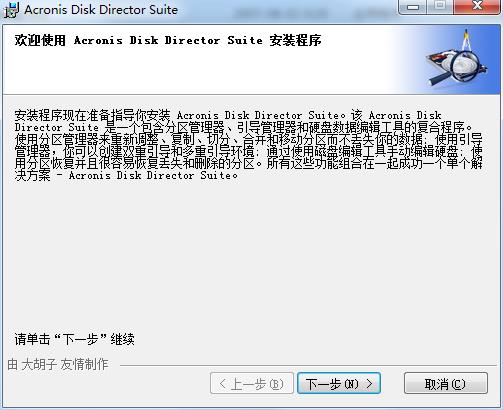
3、點擊我接受該協議,點擊下一步進行安裝

4、用戶可以根據自己的需求進行安裝

5、用戶可以根據需求選擇共享計算機用戶和當前用戶
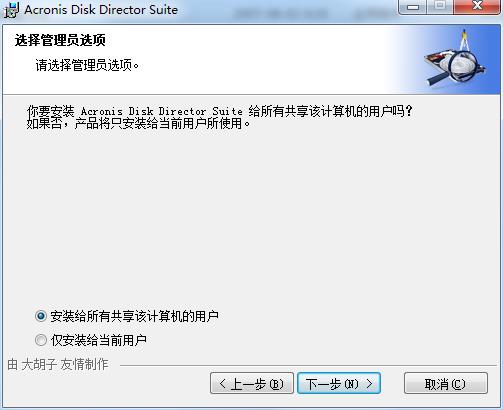
6、再次確定安裝信息,無誤,點擊繼續安裝

7、軟件安裝完成點擊關閉退出向導

8、重新啟動電腦后,雙擊打開軟件如下圖,用戶可以放心使用
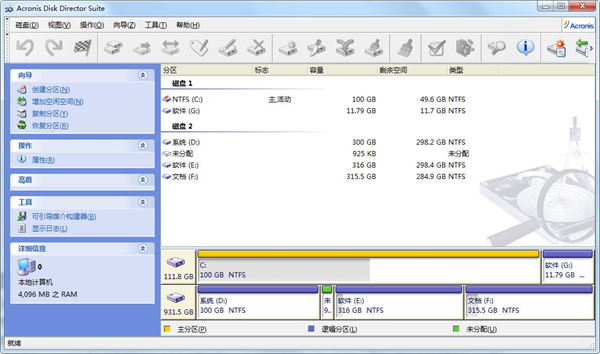
2、選擇左側向導選項中的添加空閑空間,然后選擇你需要增加空間的分區,這里示范為C盤
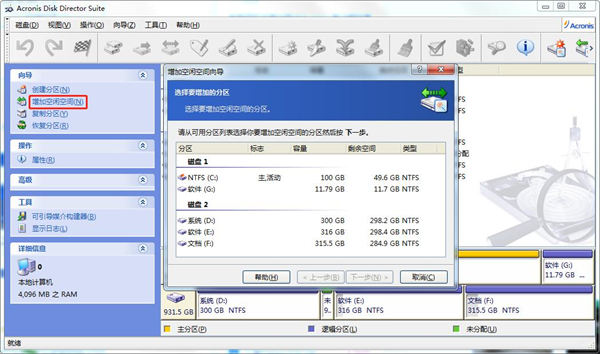
3、選擇要從哪個分區分切空間(這里示范為G盤),點擊下一步

4、調整要改變分區的空間大小,你可以通過拖動或者直接輸入數值調整,點擊下一步
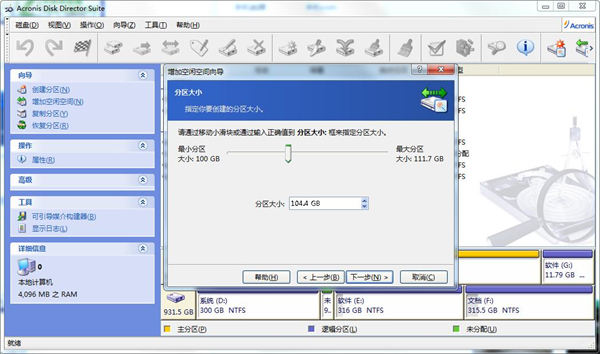
5、顯示最新分區的空間大小分布,點擊下一步即可
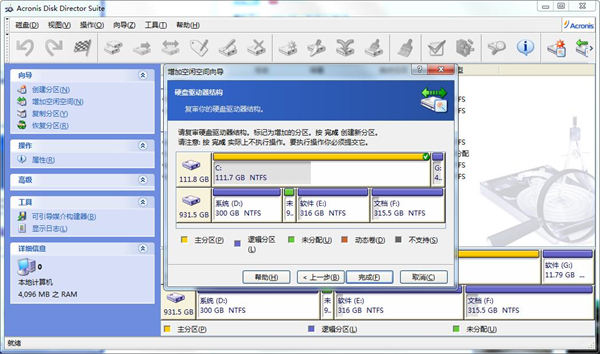
6、最后一步,也是非常關鍵的一步,點擊黑白格子旗執行剛才所有步驟的操作命令,重啟后調整分區(需要耐心等待,筆記本的話最好連上電源)
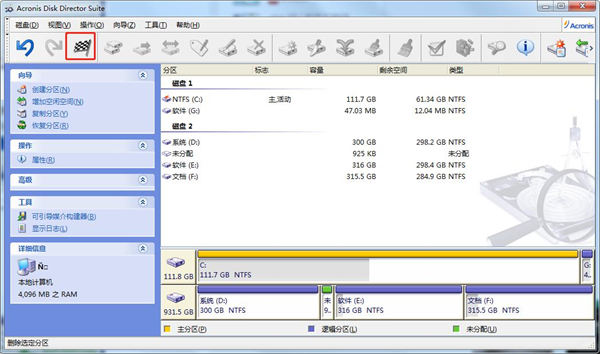
因為Acronis Disk Director Suite是目前唯一的一款完美支持vista的Windows下的無損分區軟件
大家熟悉的Partition Magic (分區魔術師) 無法讀取vista特殊的3+1分區方式,無法使用
而vista本身的磁盤管理軟件有很大的局限性,無法充分利用可分配空間,故不推薦
2、分區之前,我需要注意什么?
沒有什么需要注意的,只要按照正確的方法操作,不會有任何風險
分區操作不會破壞隱藏分區(擁有系統恢復功能本本一般都有隱藏分區),不會導致丟失任何數據(除非你存心搞破壞...)
3.、我提心吊膽的,怕弄壞了機器,又怕丟了數據,或者會少了恢復功能
嗯,這樣建議你拿回你的原廠售后去讓“工程師”為你分區,一般價格為n百元不等。n=0~無限大(曾經有朋友去弄,收了500多大洋,品牌就不說了)
4、XP的機器能用嗎?臺式機呢?
均能完美支持XP、Vista的機器,無論是臺式機還是椅式機或者拖拉機

功能介紹
1、同時創建基本卷和動態卷此實用的創建卷向導已改進,以支持動態卷的創建。現在,除了基本卷以外,您還可以輕松地在Acronis Disk Director Suite中文版中創建動態卷
使用跨區卷增加超出單個磁盤容量的卷大小
使用帶區卷縮短對文件的訪問時間
使用鏡像和 RAID-5 卷實現容錯
新添加、移除或中斷鏡像卷
通過添加鏡像,只需一個操作便可使基本卷或簡單卷容錯。如果您需要包含鏡像之一的磁盤上額外的未分配空間,請移除一個鏡像。中斷鏡像卷可獲得兩個具有初始內容相同的獨立的簡單卷
將一種類型的卷復制或移動為另一類型的卷
復制或移動時,更改卷類型。例如,您可以將鏡像卷的內容復制到跨區卷
將主卷轉換為邏輯卷以及將邏輯卷轉換為主卷
將主卷轉換為邏輯卷,以在當前擁有四個主卷的磁盤上創建第五個卷
2、修復RAID-5卷
通過在另一磁盤上重建故障成員的數據還原 RAID-5 卷性能
將基本磁盤轉換為動態磁盤以及將動態磁盤轉換為基本磁盤
將現有基本磁盤轉換為動態磁盤以便為數據存儲實現額外的磁盤可靠性
將 GPT 磁盤轉換為 MBR 磁盤以及將 MBR 磁盤轉換為 GPT 磁盤
將磁盤分區方案更改為所需的方式。
3、導入外部磁盤
使從另一計算機上添加的動態磁盤可為系統訪問
更改磁盤狀態:從線上更改為離線以及從離線更改為線上
將磁盤狀態更改為離線以防止意外使用
4、磁盤克隆
磁盤克隆向導讓您可以將舊的基本 MBR 磁盤更換為新磁盤,且無需重新安裝操作系統和應用程序。它會將所有源磁盤數據傳輸到目標磁盤。源磁盤卷可“按原樣”克隆到目標磁盤,或根據目標磁盤大小自動調整大小
5、磁盤和卷管理操作
體驗各種磁盤和卷管理操作
調整卷大小、移動、復制、分割和合并卷且不造成數據丟失或損壞
對卷進行格式化并分配卷標,更改文件系統、簇大小,分配卷號和將卷設置為活動卷
刪除卷和清理磁盤
隱藏/取消隱藏卷
指定i節點密度
初始化新添加的硬盤
執行操作前,導出卷數據(包括 Linux 卷上的數據)
應用更改前,預覽對磁盤和卷布局所作的更改
瀏覽有關所有硬盤、卷和文件系統的詳細信息
6、Acronis Recovery Expert
幫助恢復基本 MBR 磁盤上意外丟失或刪除的卷
Acronis可啟動媒體生成器
現在,您可以創建基于 WinPE 和 Linux 的兩種可啟動媒體,以便在裸機上或操作系統以外使用該軟件
Acronis磁盤編輯器
一種對硬盤執行各種操作的專業工具
軟件特色
1、初始化新磁盤,對磁盤和分區進行格式化、分配卷標、更改文件系統、簇大小、設為活動分區等2、隱藏分區/取消隱藏分區、刪除分區,清理分區,導出分區數據、指定i節點密度,更改前預覽等
3、磁盤克隆,將GPT磁盤轉換為MBR磁盤或將MBR磁盤轉換為GPT磁盤,修復RAID-5分區
4、將基本磁盤轉換為動態磁盤或將動態磁盤轉換為基本磁盤,同時創建基本分區和動態分區
5、將主分區轉換為邏輯分區或將邏輯分區轉換為主分區,導入外部磁盤等等,無損分區
Acronis Disk Director Suite中文版安裝教程
1、在本站下載壓縮包,解壓文件,雙擊打開setup.exe軟件
2、確定安裝信息,無誤,點擊下一步進行安裝
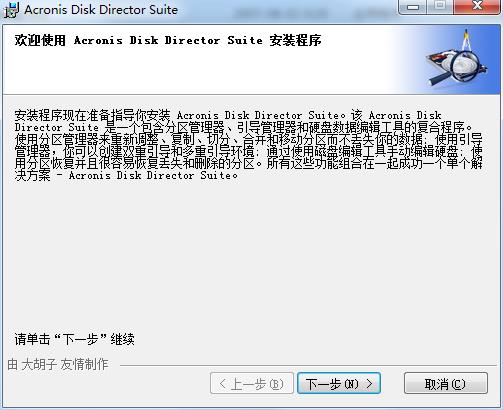
3、點擊我接受該協議,點擊下一步進行安裝

4、用戶可以根據自己的需求進行安裝

5、用戶可以根據需求選擇共享計算機用戶和當前用戶
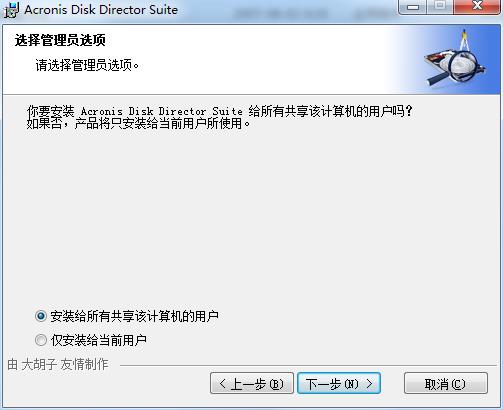
6、再次確定安裝信息,無誤,點擊繼續安裝

7、軟件安裝完成點擊關閉退出向導

8、重新啟動電腦后,雙擊打開軟件如下圖,用戶可以放心使用
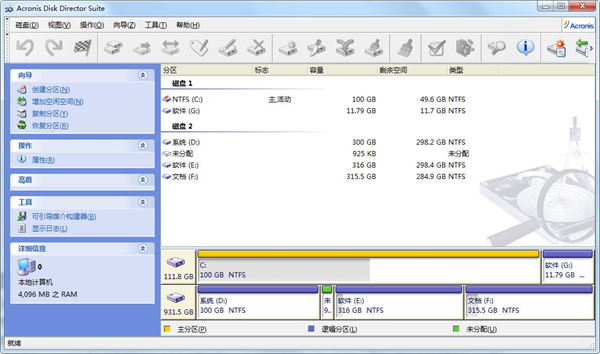
使用方法
1、運行Acronis Disk Director Suite中文版軟件,提示選擇自動模式或者手動模式,建議選擇手動模式2、選擇左側向導選項中的添加空閑空間,然后選擇你需要增加空間的分區,這里示范為C盤
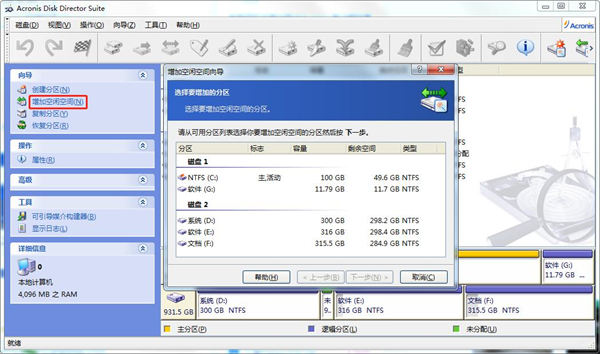
3、選擇要從哪個分區分切空間(這里示范為G盤),點擊下一步

4、調整要改變分區的空間大小,你可以通過拖動或者直接輸入數值調整,點擊下一步
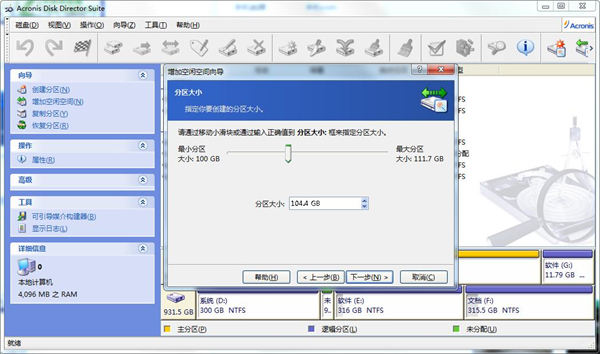
5、顯示最新分區的空間大小分布,點擊下一步即可
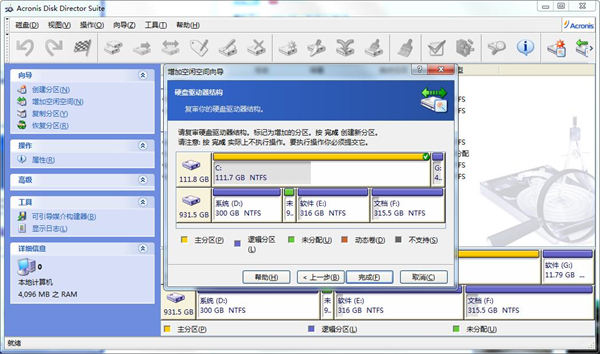
6、最后一步,也是非常關鍵的一步,點擊黑白格子旗執行剛才所有步驟的操作命令,重啟后調整分區(需要耐心等待,筆記本的話最好連上電源)
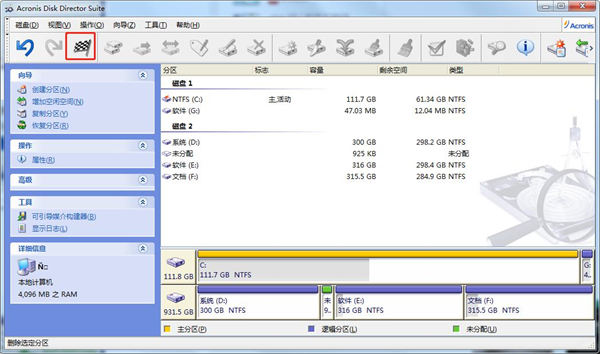
常見問題
1、為什么一定要用Acronis Disk Director Suite?因為Acronis Disk Director Suite是目前唯一的一款完美支持vista的Windows下的無損分區軟件
大家熟悉的Partition Magic (分區魔術師) 無法讀取vista特殊的3+1分區方式,無法使用
而vista本身的磁盤管理軟件有很大的局限性,無法充分利用可分配空間,故不推薦
2、分區之前,我需要注意什么?
沒有什么需要注意的,只要按照正確的方法操作,不會有任何風險
分區操作不會破壞隱藏分區(擁有系統恢復功能本本一般都有隱藏分區),不會導致丟失任何數據(除非你存心搞破壞...)
3.、我提心吊膽的,怕弄壞了機器,又怕丟了數據,或者會少了恢復功能
嗯,這樣建議你拿回你的原廠售后去讓“工程師”為你分區,一般價格為n百元不等。n=0~無限大(曾經有朋友去弄,收了500多大洋,品牌就不說了)
4、XP的機器能用嗎?臺式機呢?
均能完美支持XP、Vista的機器,無論是臺式機還是椅式機或者拖拉機
下載地址
- Pc版



























網友評論